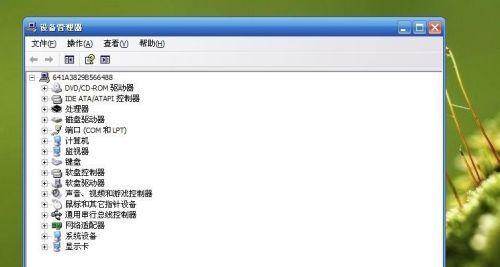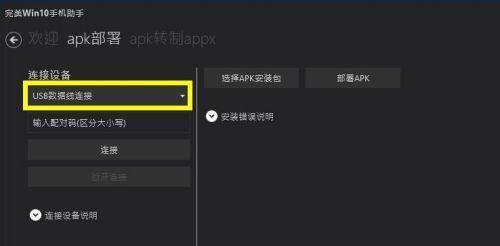电脑关机后任务管理器仍在运行怎么处理?
电脑是我们日常工作和生活中的常用工具,其性能和稳定性直接决定了我们的工作效率。然而,不少人会遇到这样的问题:在按下电脑的关机按钮,系统开始执行关机流程时,任务管理器仍在运行,这种现象可能会干扰正常的关机过程,甚至引起系统不稳定。今天我们就来详细探讨这一问题的解决方法。
问题成因:为什么电脑关机后任务管理器仍在运行?
在深入解决问题之前,我们首先需要了解导致该现象的可能原因。任务管理器,即TaskManager,在Windows操作系统中扮演着非常重要的角色。它提供了查看电脑正在运行的程序、进程、性能指标等信息的功能。通常情况下,电脑在关机过程中会自动关闭所有运行的进程,但如果存在某些程序或进程未能正确关闭,则可能导致任务管理器在关机后仍然运行。
常见的原因可能包括:
1.程序未能正常清理资源:有些程序在关闭时没有按照标准流程释放资源,导致Windows无法顺利关闭它们。
2.病毒或恶意软件干扰:电脑可能被病毒或恶意软件感染,这些恶意程序可能阻止正常的关机流程。
3.系统文件损坏:系统文件的损坏或配置错误也可能导致关机过程出现问题。
4.快速启动模式:在某些情况下,电脑的快速启动功能可能会引起一些问题,使得任务管理器或其他进程在关机时仍然运行。

解决方案:电脑关机后任务管理器仍在运行的处理步骤
步骤一:检查并确保所有程序均已关闭
在关机前,请确保所有运行的程序都被正确关闭。你可以通过以下步骤来尝试:
1.点击屏幕左下角的“开始”按钮。
2.选择并点击“电源”图标,然后选择“关机”。
3.在弹出的对话框中确认是否要关闭电脑。
如果此时出现任务管理器仍在运行的情况,请返回桌面,手动关闭所有正在运行的程序。如果程序无法关闭,请尝试以下步骤:
任务管理器强制结束:按下`Ctrl+Shift+Esc`打开任务管理器。找到无法正常关闭的程序,右键点击,选择“结束任务”。
步骤二:运行安全模式检查病毒和恶意软件
如果上述步骤未能解决问题,可能需要考虑是否有病毒或恶意软件的干扰。下面是在安全模式下检查和清除病毒的基本步骤:
1.重启电脑,并在启动过程中不断按`F8`键(某些电脑可能是`Shift+F8`或其他按键组合)进入“高级启动选项”菜单。
2.选择“安全模式”启动电脑。
3.在安全模式下,使用杀毒软件进行全面扫描。
步骤三:检查系统文件完整性
系统文件的损坏可能会导致关机问题。你可以使用系统自带的工具来修复这些文件:
1.打开“命令提示符”(以管理员身份)。
2.输入命令`sfc/scannow`并按回车键。系统将开始检查并且修复损坏的系统文件。
步骤四:禁用快速启动功能
一些用户报告,禁用快速启动功能后,关机问题得到解决。以下是禁用该功能的步骤:
1.按下`Win+R`键打开运行窗口,输入`control`并按回车进入控制面板。
2.点击“硬件和声音”下的“电源选项”。
3.在左侧菜单中,选择“选择电源按钮的功能”。
4.点击“更改当前不可用的设置”。
5.取消勾选“启用快速启动”选项,然后点击“保存修改”。
步骤五:检查并更新驱动程序和Windows系统
驱动程序过时或损坏可能会干扰正常的关机流程。确保所有的硬件驱动程序都是最新的,并检查Windows系统更新:
1.在任务栏搜索框中输入“设备管理器”,打开并检查每一个设备的驱动程序。
2.同样,在设置中检查Windows更新,确保系统是最新的。
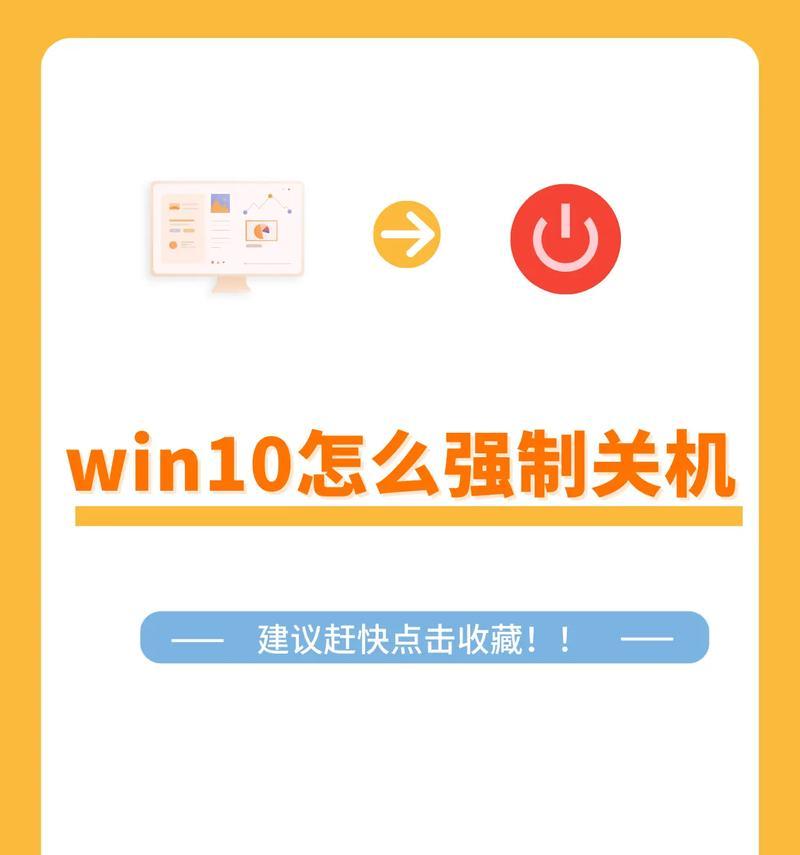
常见问题与解答
1.电脑关机后仍有风扇声和LED灯闪烁,怎么回事?
通常这表示电脑并未真正关机,可能是关机设置不正确或硬件问题。尝试进入BIOS设置检查是否所有的硬件设备都已正确配置。
2.为什么电脑关机后又自动开机?
这可能是由于系统设置问题或电源管理器的错误配置。检查电源管理设置,确保电脑在关机后不会自动重启。
3.如果电脑一直卡在关机状态怎么办?
长时间卡在关机状态可能是系统文件损坏或硬件故障。你可以尝试强制重启电脑,并检查系统日志文件,以确定故障原因。

结语
通过以上步骤,你应该能够解决电脑关机后任务管理器仍在运行的问题。记得在操作前备份重要数据,以防止意外情况导致数据丢失。如果问题依旧无法解决,可能需要寻求专业技术支持。保持系统更新,定期执行维护任务,可以有效避免此类问题的发生。现在,你可以安心地使用电脑,享受顺畅的工作和娱乐体验了。
版权声明:本文内容由互联网用户自发贡献,该文观点仅代表作者本人。本站仅提供信息存储空间服务,不拥有所有权,不承担相关法律责任。如发现本站有涉嫌抄袭侵权/违法违规的内容, 请发送邮件至 3561739510@qq.com 举报,一经查实,本站将立刻删除。
- 上一篇: 手机主板排线损坏如何判断?有哪些迹象?
- 下一篇: 电脑播放音乐时声音虚化应如何调试?
- 站长推荐
- 热门tag
- 标签列表
- 友情链接